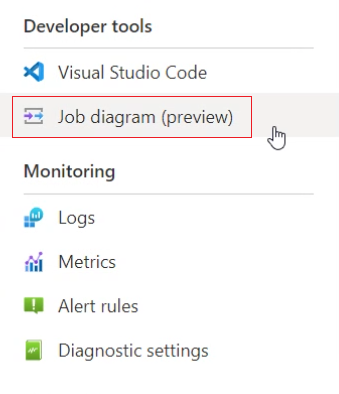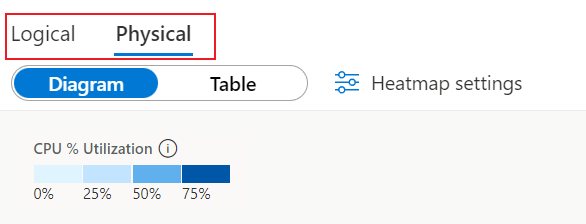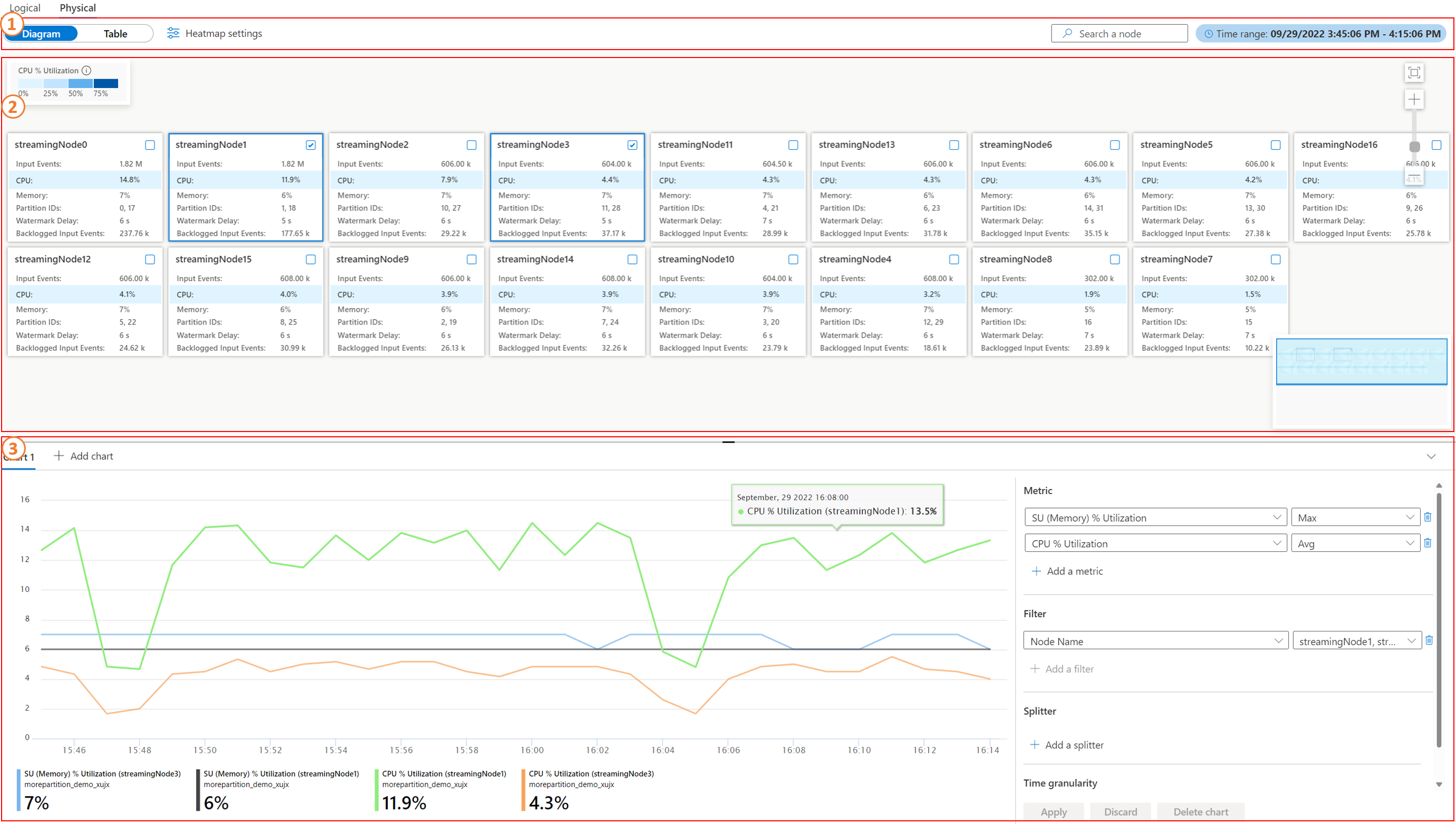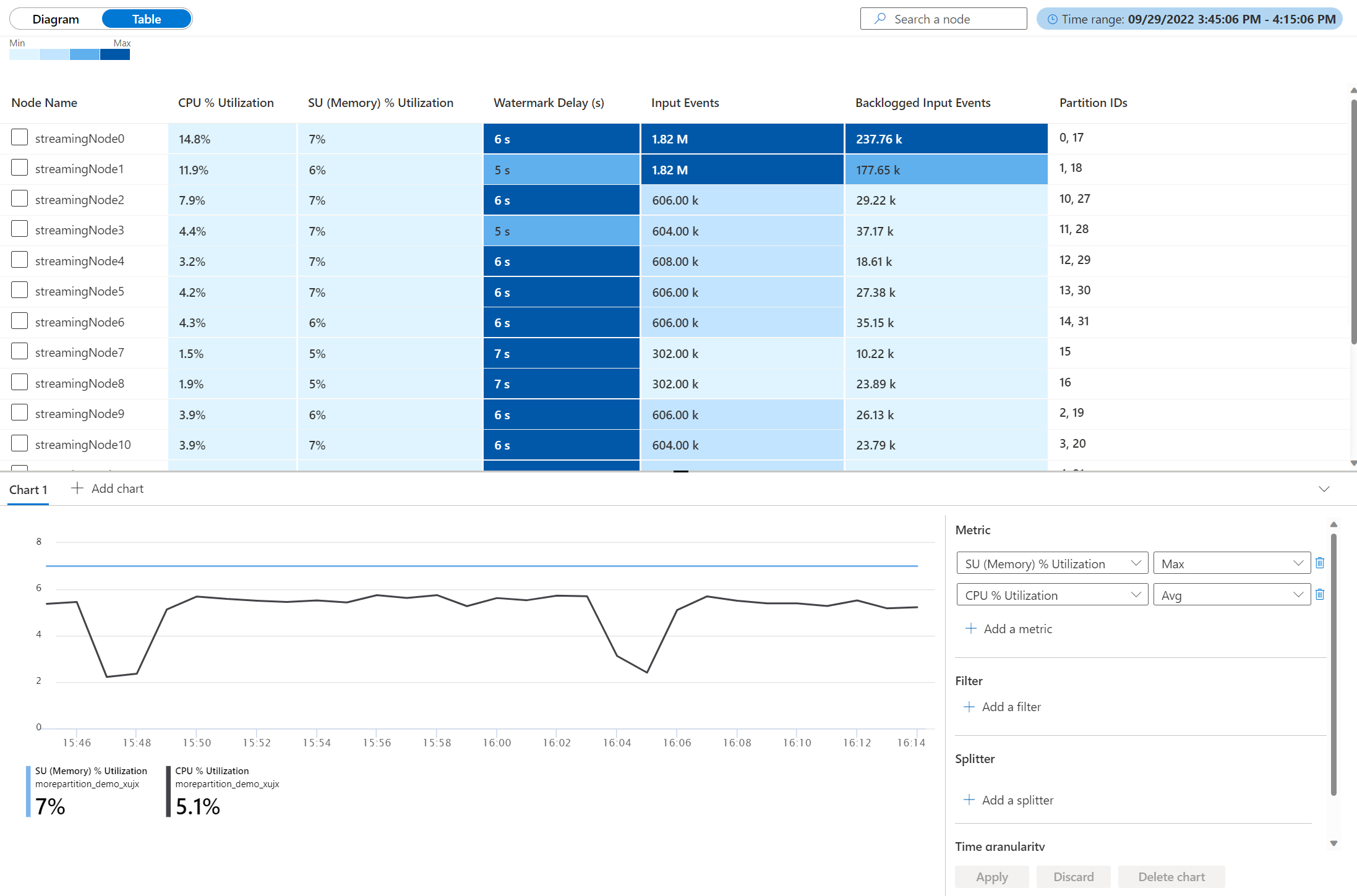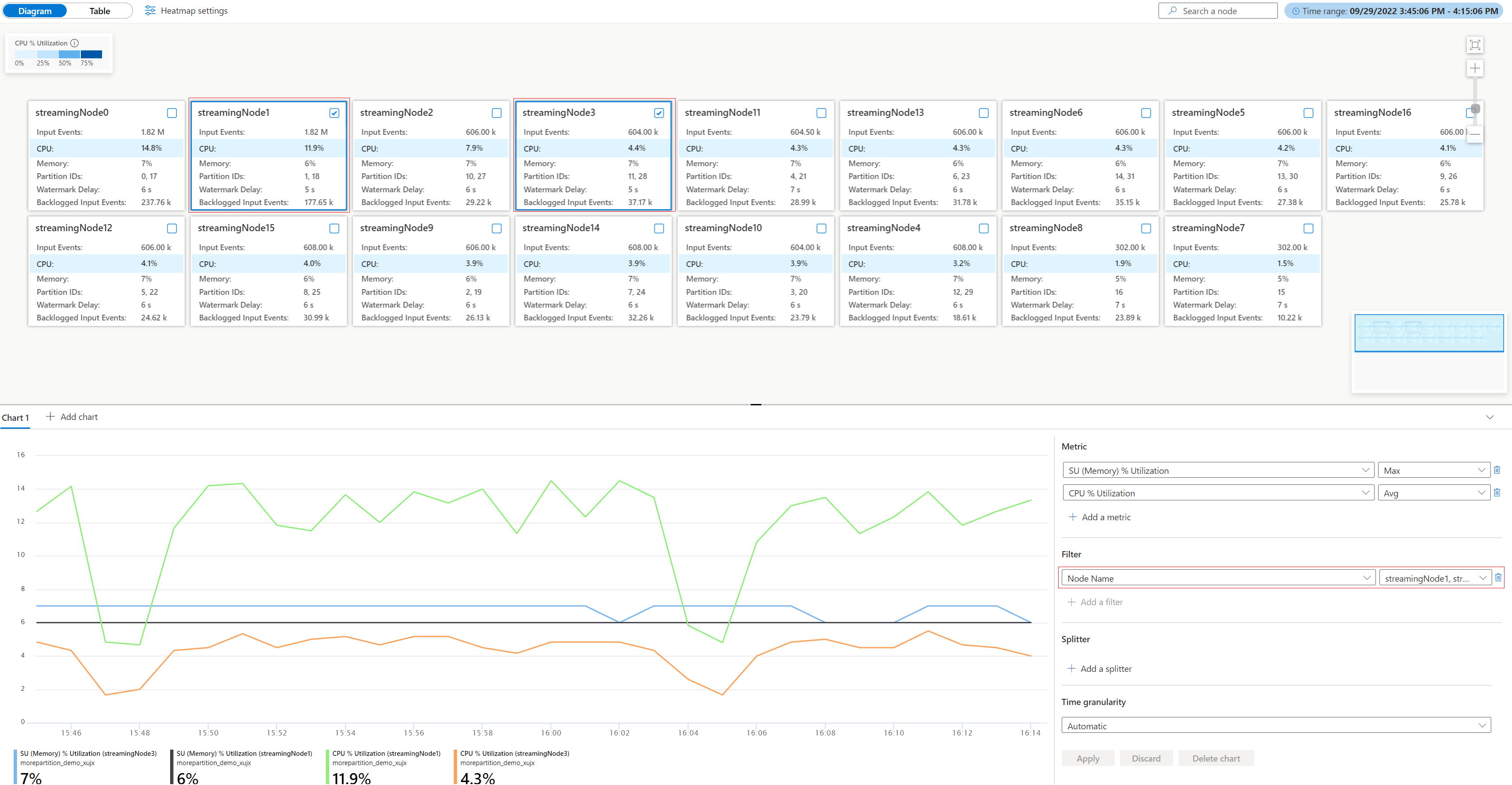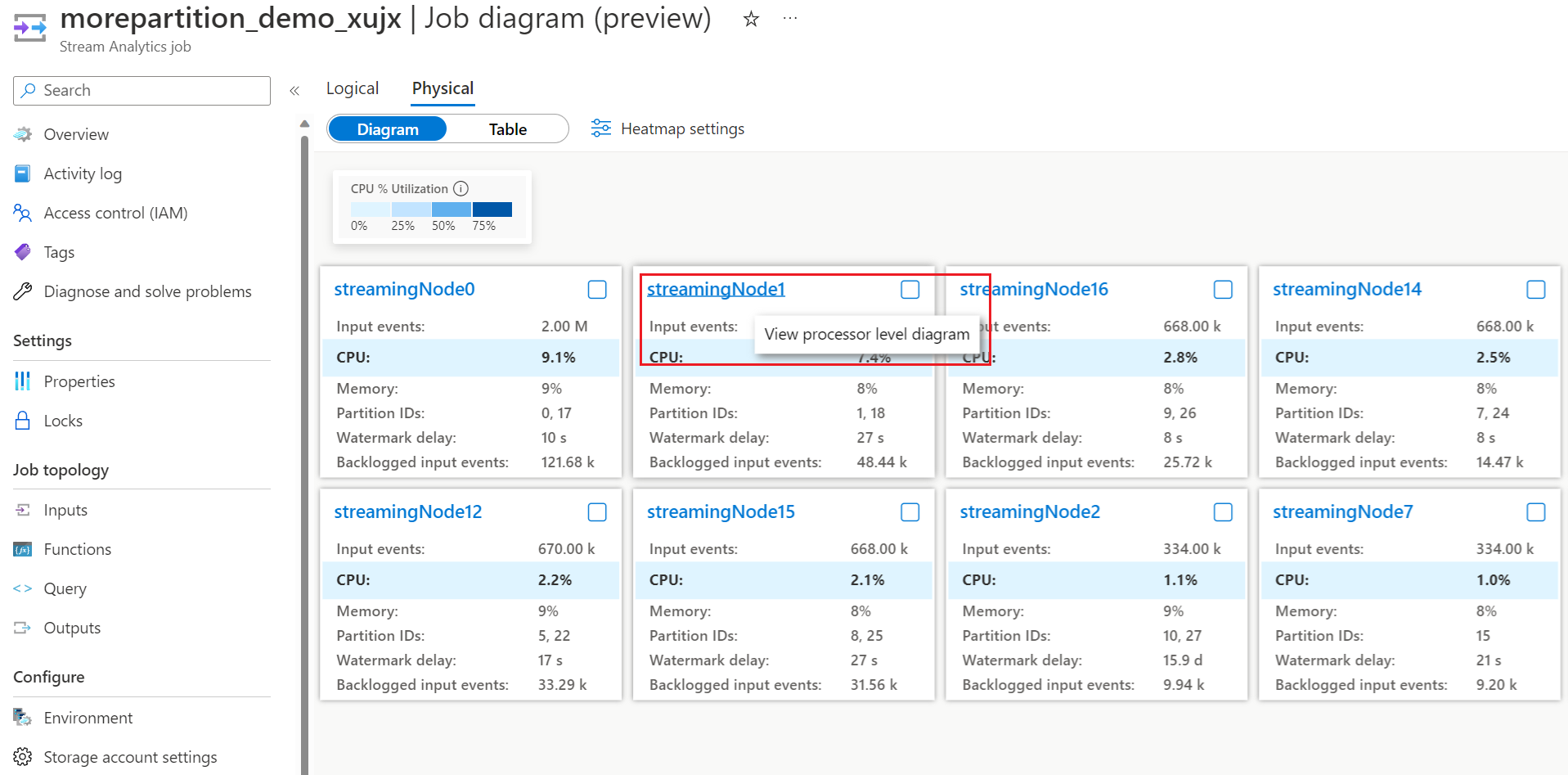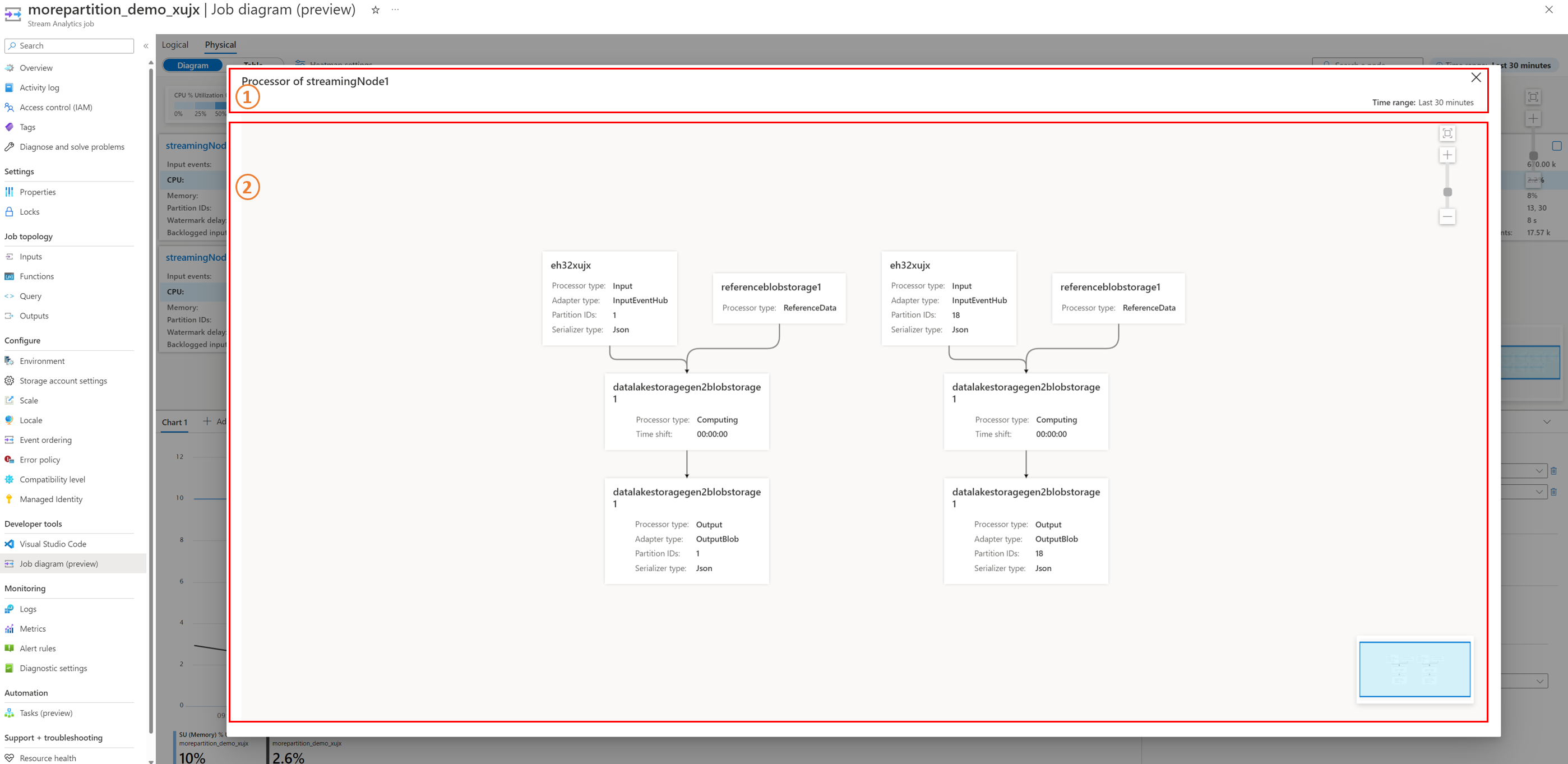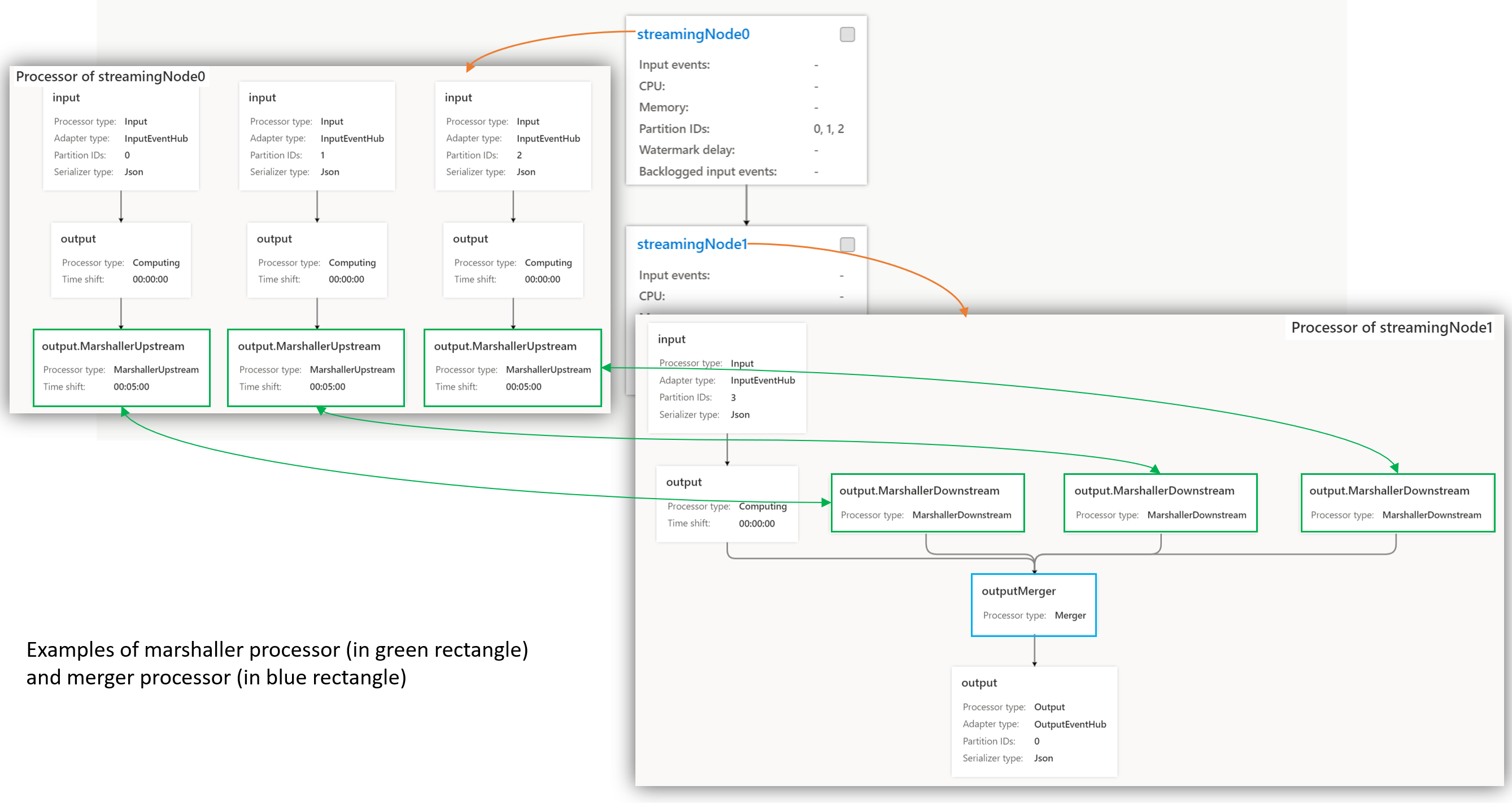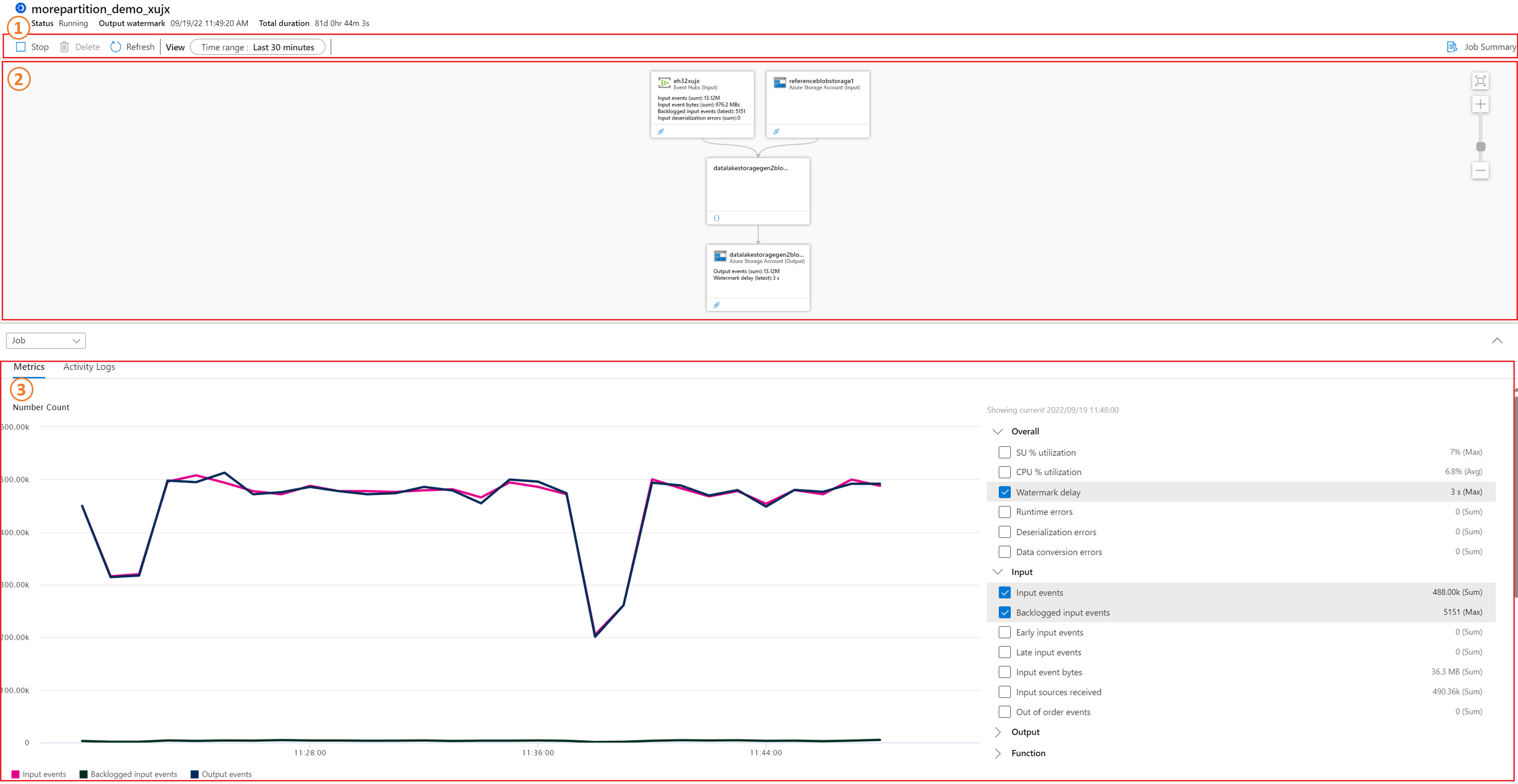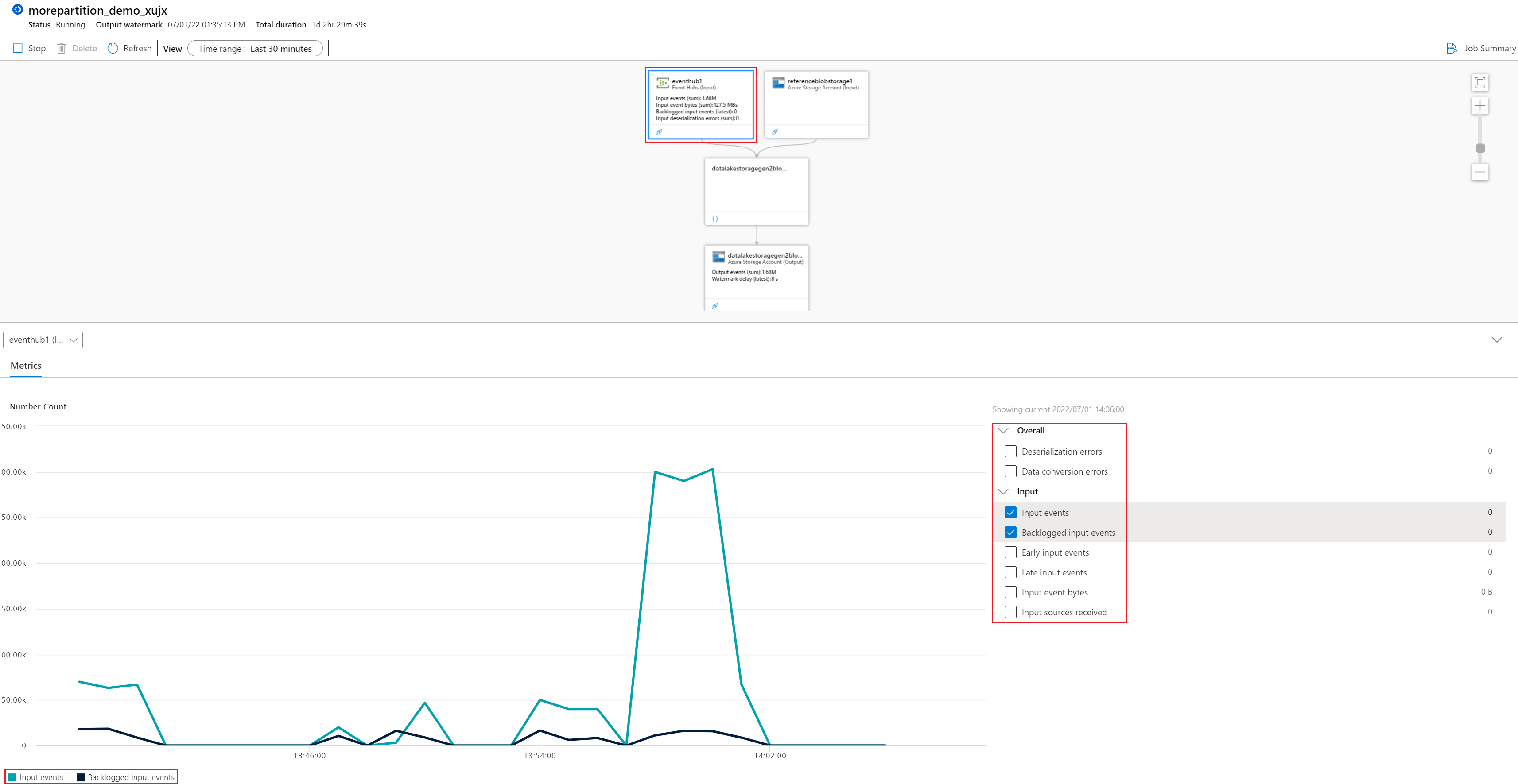Diagrama de tarefas do Stream Analytics (visualização) no portal do Azure
O diagrama de trabalho no portal do Azure pode ajudá-lo a visualizar as etapas de consulta do trabalho (conceito lógico) ou o nó de streaming (conceito físico) com sua origem de entrada, destino de saída e métricas. Você pode usar o diagrama de tarefas para examinar as métricas de cada etapa ou nó de streaming e identificar rapidamente a origem de um problema ao solucionar problemas.
Existem dois tipos de diagramas de trabalho:
Diagrama físico: visualiza as principais métricas do trabalho do Stream Analytics com o conceito de computação física: dimensão do nó de streaming. Um nó de streaming representa um conjunto de recursos de computação que é usado para processar dados de entrada do trabalho. Para saber mais detalhes sobre a dimensão do nó de streaming, consulte Dimensão do nome do nó do Azure Stream Analytics.
Dentro de cada nó de streaming, há processadores do Stream Analytics disponíveis para processar os dados de fluxo. Cada processador representa uma ou mais etapas na sua consulta. Você pode visualizar a topologia do processador em cada nó de streaming usando o diagrama do processador no diagrama de trabalho físico.
Diagrama lógico: visualiza as principais métricas do trabalho do Stream Analytics com o conceito lógico: etapa de consulta com base nas consultas do trabalho. Para saber mais, consulte Depuração com o diagrama de trabalho lógico (visualização) no portal do Azure.
Este artigo descreve os dois tipos de diagramas de trabalho para guiá-lo.
Importante
Este recurso está atualmente em visualização. Veja Termos de Utilização Complementares da Pré-visualizações do Microsoft Azure para obter os termos legais que se aplicam às funcionalidades do Azure que estão na versão beta, na pré-visualização ou que ainda não foram lançadas para disponibilidade geral.
Usar o diagrama de trabalho
No portal do Azure, localize e selecione um trabalho do Stream Analytics. Em seguida, selecione Diagrama de tarefas (visualização) em Ferramentas de desenvolvedor:
No canto superior esquerdo, você pode alternar os dois tipos de diagrama de trabalho clicando em Lógico, Físico.
Diagrama de trabalho físico
A captura de tela a seguir mostra um diagrama de trabalho físico com um período de tempo padrão (últimos 30 minutos).
Seção da barra de comandos: é a área de comando onde você pode configurar o intervalo de tempo das métricas de trabalho, alternar/configurar a visualização de mapa de calor, pesquisar um nó de streaming e alternar a visualização entre Diagrama e Tabela.
Configurações de mapa de calor: a configuração de mapa de calor permite que você classifique os nós no diagrama com base nas métricas desejadas e no tipo de classificação. As métricas podem ser utilização de CPU/memória, atraso de marca d'água, evento de entrada e eventos de entrada em backlog.
Intervalo de tempo: você pode escolher diferentes intervalos de tempo e execução do trabalho para visualizar o diagrama e as métricas.
Execução do trabalho: A execução do trabalho está dentro do intervalo de tempo. Quando um trabalho é iniciado, reiniciado ou dimensionado/reduzido (alterações de SU), uma nova execução de trabalho será gerada. Uma execução de trabalho é mapeada no diagrama de trabalho físico.
Alternador de exibição de diagrama/tabela: você pode alternar a exibição entre diagrama e tabela. A visualização da tabela é mostrada abaixo:
Seção Diagrama/Tabela: é o local onde você pode visualizar as métricas (agregadas dentro do intervalo de tempo selecionado) no nível do nó de streaming com a visualização de diagrama ou tabela. Cada caixa nesta seção representa um nó de streaming que é usado para processar os dados de entrada. As métricas em cada nó são:
- Eventos de entrada (tipo de agregação: SOMA)
- % de utilização da CPU (Tipo de agregação: Média)
- SU (Memória) % Utilização (Tipo de agregação: Max)
- IDs de partição (uma lista, sem agregação)
- Atraso da marca d'água (Tipo de agregação: Max)
- Eventos de entrada em backlog (tipo de agregação: SOMA)
Para obter mais informações sobre a definição de métricas, consulte Dimensão do nome do nó do Azure Stream Analytics.
Seção de gráfico: é o local onde você pode visualizar os dados de métricas históricas dentro do intervalo de tempo selecionado. As métricas padrão mostradas no gráfico padrão são SU (Memória) % Utilização e CPU % Utilização". Você também pode adicionar mais gráficos clicando em Adicionar gráfico.
A seção Diagrama/Tabela e a seção Gráfico podem ser interativas entre si. Você pode selecionar vários nós na seção Diagrama/Tabela para obter as métricas na seção Gráfico filtradas pelos nós selecionados e vice-versa.
Para saber mais sobre como depurar com diagrama físico, consulte Depurando com o diagrama de trabalho físico (visualização) no portal do Azure.
Diagrama do processador no diagrama de trabalho físico
O diagrama do processador no diagrama de trabalho físico visualiza a topologia do processador dentro do nó de streaming específico. Para acessar o diagrama do processador, você precisará abrir o diagrama de trabalho físico, localizar um nó de streaming que deseja verificar seu diagrama de processador e, em seguida, abrir o diagrama do processador clicando no nome do nó de streaming.
- Seção da barra de informações: é o local onde você pode visualizar as informações básicas para este diagrama do processador, como o intervalo de tempo, o nome do nó de streaming correspondente.
- Seção do diagrama: é o local onde o diagrama do processador é visualizado. Cada caixa de nó nesta seção representa um processador que processa os dados de fluxo para uma finalidade específica.
Tipo de processador: mostra o tipo do processador, significa determinada finalidade de processamento de dados. Está disponível em cada nó do processador.
Tipo de processador Description Entrada ou Saída Este processador é usado para ler fluxos de dados de entrada ou gravação de saída. Dados de referência Este processador é usado para buscar os dados de referência. Informática Este processador é usado para processar os dados de fluxo de acordo com a lógica de consulta, por exemplo, agregando, filtrando, agrupando com janela, etc. Para saber mais sobre as funções de consulta de computação de dados de fluxo, consulte Referência de linguagem de consulta do Azure Stream Analytics. MarshallerUpstream e MarshallerDownstream Quando houver interação de dados de fluxo entre nós de streaming, haverá dois processadores marshaller: 1). MarshallerUpstream para enviar os dados no nó de streaming upstream e 2). MarshallerDownstream para receber os dados no nó de streaming a jusante. Fusão Este processador deve receber os dados de fluxo de partição cruzada, que foram gerados de vários nós de streaming upstream. A prática recomendada para otimizar o desempenho do trabalho é atualizar a consulta para remover o processador de fusão para fazer com que o trabalho se torne paralelo, uma vez que o processador de fusão é o gargalo do trabalho. O recurso de simulador de diagrama de trabalho na extensão ASA do Visual Studio Code pode ajudá-lo a simular sua consulta localmente ao otimizar sua consulta de trabalho. Para saber mais, consulte Otimizar consulta usando simulador de diagrama de trabalho (visualização). Tipo de adaptador: mostra o tipo do adaptador de entrada ou saída. O Stream Analytics suporta várias fontes de entrada e destinos de saída. Cada fonte de entrada ou destino de saída tem um tipo de adaptador dedicado. Está disponível apenas no processador de entrada e no processador de saída. Por exemplo, "InputBlob" representa a entrada ADLS Gen2 de onde o processador de entrada recebe os dados; "OutputDocumentDb" representa a saída do Cosmos DB para a qual o processador de saída produz os dados.
Para saber mais detalhes sobre os tipos de entrada e saída, consulte Visão geral das entradas do Azure Stream Analytics e Visão geral das saídas do Azure Stream Analytics.
IDs de partição: mostra quais dados de IDs de partição estão sendo processados por este processador. Está disponível apenas no processador de entrada e no processador de saída.
Tipo de serializador: mostra o tipo da serialização. O Stream Analytics suporta vários tipos de serialização. Está disponível apenas no processador de entrada e no processador de saída.
Diagrama de trabalho lógico
O diagrama de trabalho lógico tem um layout semelhante ao diagrama físico, com três seções, mas tem métricas e definições de configuração diferentes.
Seção da barra de comandos: no diagrama lógico, você pode operar o trabalho na nuvem (Parar, Excluir) e configurar o intervalo de tempo das métricas do trabalho. A vista de diagrama só está disponível para diagramas lógicos.
Seção do diagrama: a caixa do nó nesta seleção representa as etapas de entrada, saída e consulta do trabalho. Você pode visualizar as métricas no nó diretamente ou na seção do gráfico interativamente clicando em determinado nó nesta seção. Para obter mais informações sobre a definição de métricas, consulte Dimensão do nome do nó do Azure Stream Analytics.
Seção de gráfico: a seção de gráfico em um diagrama lógico tem duas guias: Métricas e Registros de atividades.
- Métricas: os dados de métricas do trabalho são mostrados aqui quando as métricas correspondentes são selecionadas no painel direito.
- Registros de atividades: as operações do trabalho executadas nos trabalhos são mostradas aqui. Quando o log de diagnóstico do trabalho está habilitado, ele também é mostrado aqui. Para saber mais sobre os logs de trabalho, consulte Logs de trabalhos do Azure Stream Analytics.
Quando um diagrama de trabalho lógico é carregado, as métricas desse trabalho: atraso de marca d'água, eventos de entrada, eventos de saída e eventos de entrada em backlog são mostradas na seção de gráfico para os últimos 30 minutos.
A interação entre a seção Diagrama e a seção Gráfico também está disponível no diagrama lógico. Os dados de métricas serão filtrados pelas propriedades do nó.
Para saber mais sobre como depurar com diagramas lógicos, consulte Depurando com o diagrama de trabalho lógico (visualização) no portal do Azure.